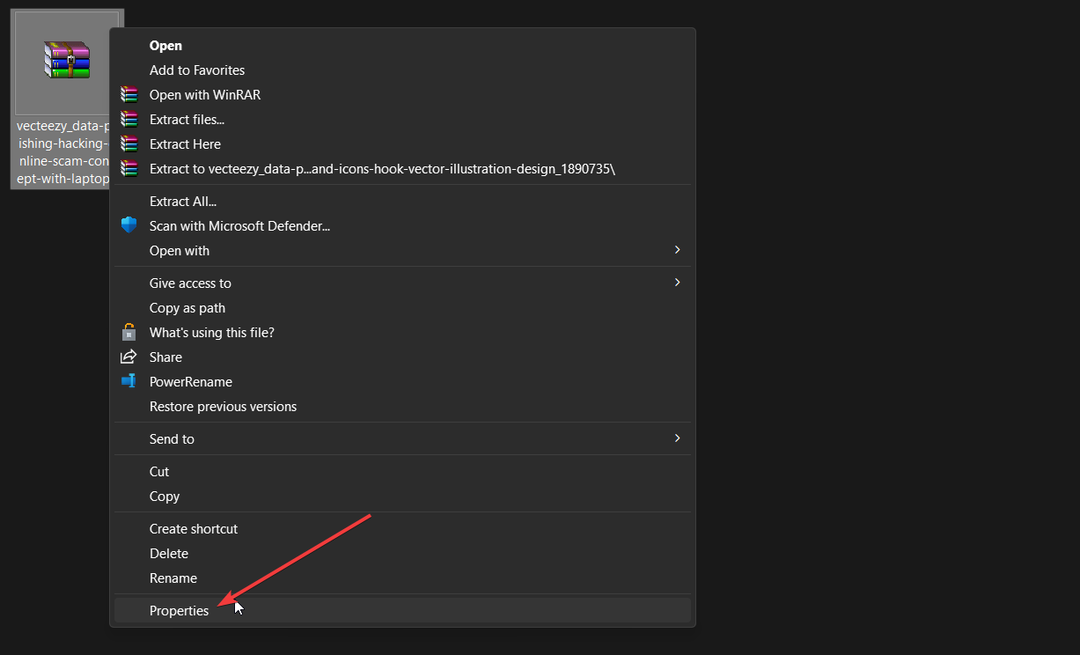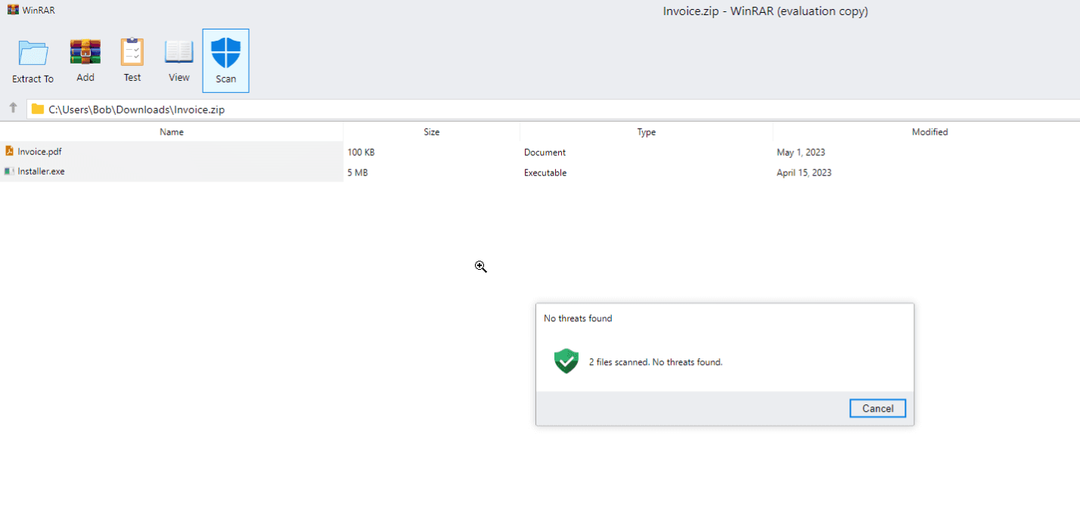आपका एंटीवायरस ज़िप फ़ाइलों को स्कैन कर सकता है लेकिन आपको अतिरिक्त सावधानी बरतने की ज़रूरत है
- यह जानना महत्वपूर्ण है कि आपका एंटीवायरस क्या कर सकता है और क्या नहीं।
- ज़िप फ़ाइलें किसी भी हैकर के लिए लक्ष्य के पीसी में मैलवेयर या वायरस डालने के लिए सबसे अच्छी फ़ाइलें हैं।
- यह जानने के लिए पढ़ें कि क्या कोई एंटीवायरस ज़िप फ़ाइलों को स्कैन कर सकता है और इस कार्य को करने के अन्य तरीके क्या हैं।
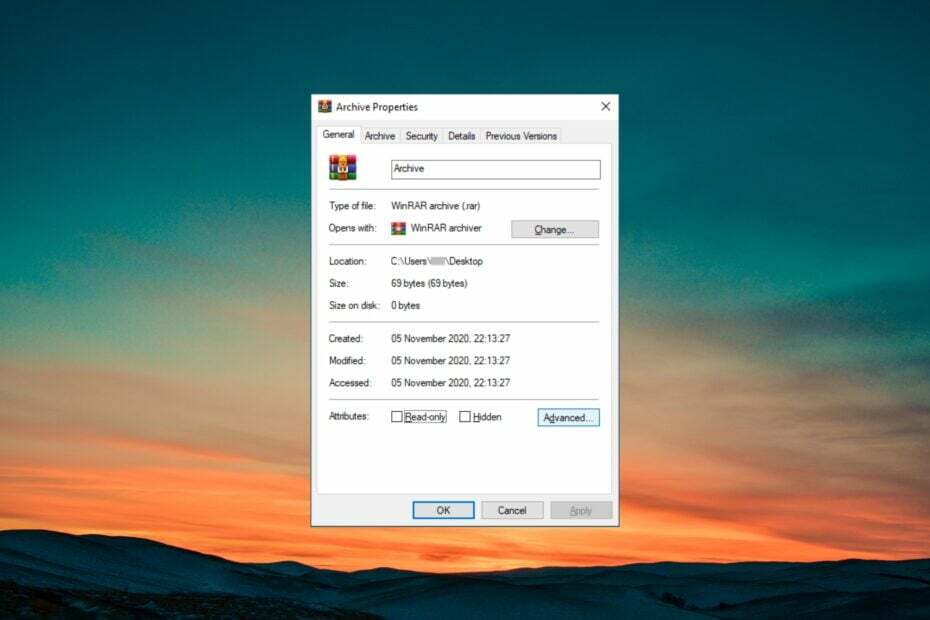
- चोरी विरोधी समर्थन
- वेबकैम सुरक्षा
- सहज सेटअप और यूआई
- मल्टी-प्लेटफ़ॉर्म समर्थन
- बैंकिंग-स्तरीय एन्क्रिप्शन
- कम सिस्टम आवश्यकताएँ
- उन्नत एंटी-मैलवेयर सुरक्षा
एक एंटीवायरस प्रोग्राम को तेज़, कुशल और लागत प्रभावी होना आवश्यक है, और इसमें ये सभी हैं।
ज़िप एक लोकप्रिय प्रारूप है यह आपको फ़ाइलों को सुरक्षित रूप से संग्रहीत करने और स्थान बचाने के लिए उन्हें संपीड़ित करने में मदद करेगा। हालाँकि, हमलावर दुर्भावनापूर्ण प्रोग्रामों को शामिल करने या लक्ष्य के पीसी पर वायरस हमले करने के लिए ज़िप प्रारूप का उपयोग कर रहे हैं।
इस गाइड में हम आपको बताएंगे कि क्या एंटीवायरस ज़िप वायरस के हमलों के खिलाफ अच्छा है और क्या एंटीवायरस ज़िप फ़ाइलों को स्कैन कर सकता है। हम आपको ज़िप फ़ाइलों के साथ खतरों का पता लगाने के लिए एक वैकल्पिक तरीका भी दिखाएंगे।
- ज़िप फ़ाइल क्या है और इसके क्या लाभ हैं?
- मैं ज़िप फ़ाइलों को कैसे स्कैन कर सकता हूँ?
- क्या एंटीवायरस संक्रमित ज़िप फ़ाइलों का पता लगा सकता है?
- क्या ज़िप फ़ाइलों को स्कैन करने का कोई अन्य तरीका है?
- 1. एक्सटेंशन को मैन्युअल रूप से जांचें
- 2. ऑनलाइन टूल का उपयोग करें
ज़िप फ़ाइल क्या है और इसके क्या लाभ हैं?
ज़िप फ़ाइल एक फ़ाइल स्वरूप है जिसका उपयोग एकाधिक फ़ाइलों को संपीड़ित करने और उन्हें एक ही स्थान पर संग्रहीत करने के लिए किया जाता है। आपके पास किसी विषय से संबंधित कई दस्तावेज़ हो सकते हैं, लेकिन वे सभी जगह मौजूद हैं।
प्रत्येक फ़ाइल को एक-एक करके भेजने के बजाय, आप दस्तावेज़ों को एक फ़ाइल में ज़िप कर सकते हैं और प्रत्येक को अलग-अलग भेजने की परेशानी के बिना, उन्हें लक्ष्य तक भेज सकते हैं।
तो, इससे फ़ाइलें भेजने में समय की बचत होती है और फ़ाइलों का स्थानांतरण भी तेज़ हो जाता है। गंतव्य पर, उपयोगकर्ता बस अनज़िप कर सकता है और मूल फ़ाइलें प्राप्त कर सकता है।
यहां ज़िप फ़ाइल के कुछ लाभ दिए गए हैं:
- एकाधिक फ़ाइलों को एक फ़ाइल में संपीड़ित करता है
- डिस्क स्थान बचाता है
- तेज़ फ़ाइल स्थानांतरण
- ज़िप फ़ाइल में पासवर्ड सेट करके अपनी फ़ाइलों को सुरक्षित रखने में सहायता करें
- मूल फ़ाइल गुणवत्ता को कम नहीं करता
अब जब आप ज़िप फ़ाइल के लाभों को जानते हैं, तो आइए उन चरणों के बारे में जानें जो आपके पीसी पर ज़िप फ़ाइलों को स्कैन करने में आपकी सहायता कर सकते हैं।
मैं ज़िप फ़ाइलों को कैसे स्कैन कर सकता हूँ?
- अपने पीसी पर कोई भी एंटीवायरस सॉफ़्टवेयर इंस्टॉल करें।
- ज़िप फ़ाइल पर राइट-क्लिक करें और चुनें (आपके एंटीवायरस सॉफ़्टवेयर का नाम) से स्कैन करें.
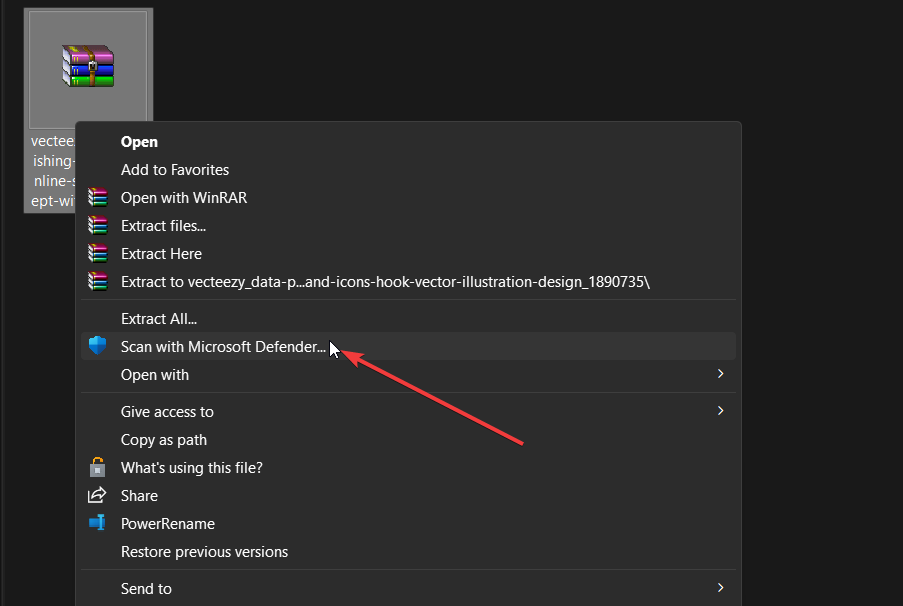
- स्कैन पूरा होने तक प्रतीक्षा करें और अपने एंटीवायरस को परिणाम देने दें।
- जांचें कि आपके एंटीवायरस द्वारा किसी वायरस या मैलवेयर का पता लगाया गया है या नहीं।
जैसा कि आप देख सकते हैं, आप विंडोज़ में अंतर्निहित एंटीवायरस का उपयोग करके ज़िप संग्रह को भी स्कैन कर सकते हैं।
यदि आपका एंटीवायरस मैलवेयर या वायरस संक्रमण जैसी किसी समस्या का पता लगाता है, तो हम आपको सुझाव देंगे कि आप तुरंत एंटीवायरस को फ़ाइल को हटाने दें। और फ़ाइल हटा दिए जाने के बाद, यह जांचने के लिए अपने पीसी का उचित गहन स्कैन चलाएं कि फ़ाइल ने आपके सिस्टम पर किसी भी फ़ाइल को प्रभावित नहीं किया है।
कुछ की सूची के लिए सर्वोत्तम एंटीवायरस सॉफ़्टवेयर, हम आपको हमारी समर्पित मार्गदर्शिका देखने का सुझाव देंगे जो आपको खोज में मदद करेगी।
- अपने फ़ोन को टीवी के लिए कीबोर्ड के रूप में आसानी से कैसे उपयोग करें
- व्हाट्सएप वेब के माध्यम से स्क्रीन शेयर कैसे करें
क्या एंटीवायरस संक्रमित ज़िप फ़ाइलों का पता लगा सकता है?
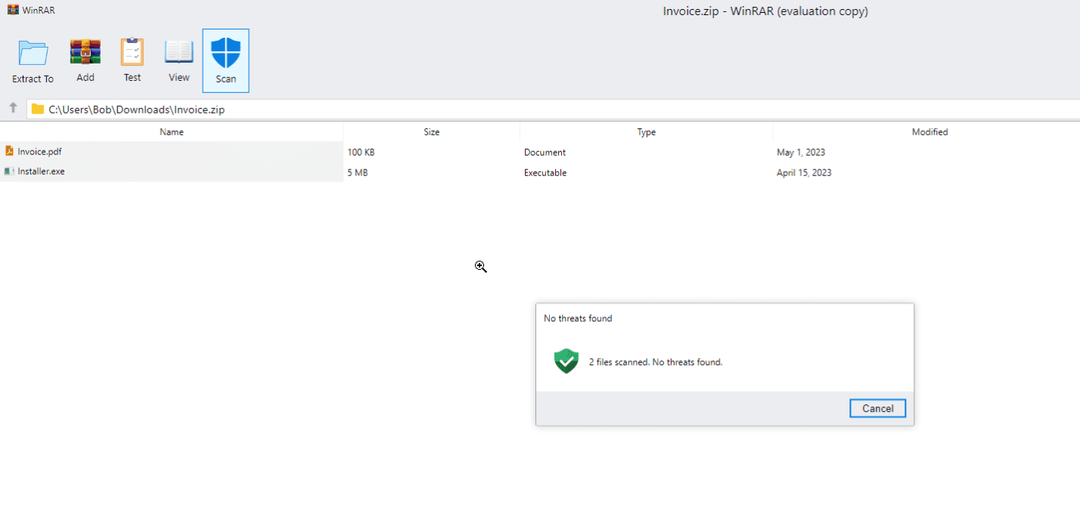
आपके पीसी पर अन्य ऐप्स की तरह एंटीवायरस भी ऐसे प्रोग्राम हैं जो कुछ कार्यों को करने के लिए डिज़ाइन किए गए हैं। यदि आपका एंटीवायरस सॉफ़्टवेयर ज़िप स्कैन क्षमता के साथ आता है, तो यह कार्य करेगा।
हालाँकि, भले ही कुछ एंटीवायरस ज़िप फ़ाइलों और सामान्य रूप से अभिलेखागार को स्कैन करने का दावा करते हैं, उनमें से कुछ संक्रमण का पता लगाने में विफल रहते हैं।
इसके अलावा, कुछ एंटीवायरस को ज़िप फ़ाइल की सामग्री को स्कैन करने के लिए अस्थायी रूप से डीकंप्रेस करने की आवश्यकता होती है, जो ज़िप बम के लिए फायदेमंद है। जबकि अन्य एंटीवायरस सॉफ़्टवेयर फ़ाइल सामग्री को पूरी तरह से निकालने के बाद ही स्कैन करते हैं।
इसके अलावा, एंटीवायरस सॉफ़्टवेयर मैलवेयर प्रमाणपत्रों का पता लगाने का प्रयास कर सकता है जिन्हें स्कैन करने के लिए उसे प्रशिक्षित किया गया है। यदि कोई नया मैलवेयर बाज़ार में है और उसके हस्ताक्षर एंटीवायरस के लिए अज्ञात हैं, तो वह उस मैलवेयर को अपने अंदर आने दे सकता है।
क्या ज़िप फ़ाइलों को स्कैन करने का कोई अन्य तरीका है?
1. एक्सटेंशन को मैन्युअल रूप से जांचें
- वह स्थान खोलें जहां आपने ज़िप फ़ाइलें सहेजी हैं।
- ज़िप फ़ाइल पर राइट-क्लिक करें और चुनें गुण.
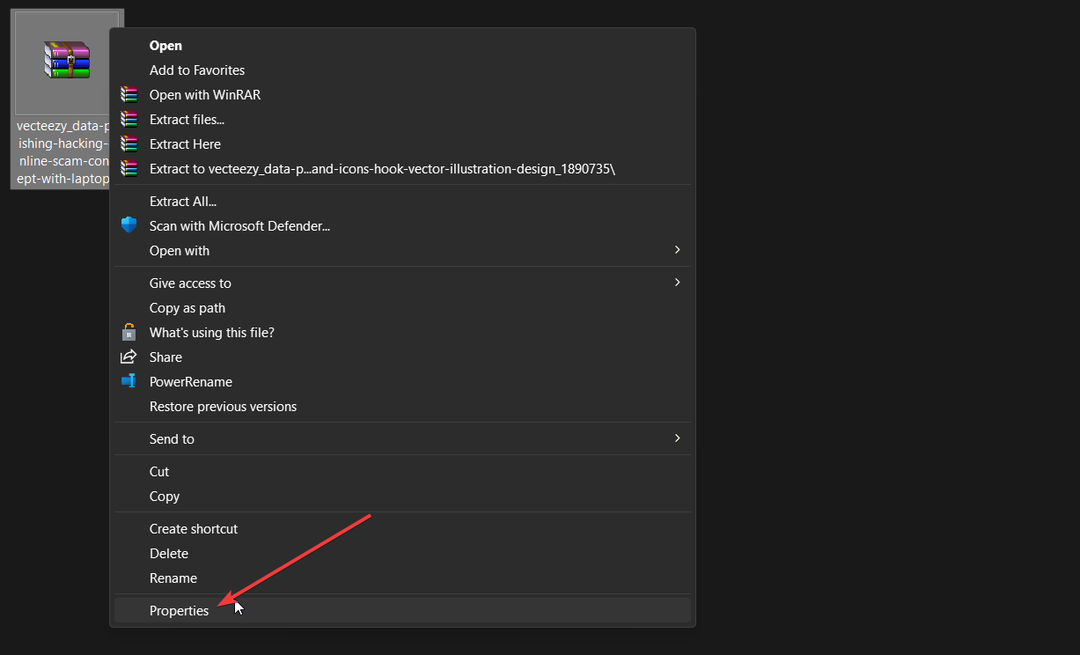
- के अंतर्गत ज़िप फ़ाइल के एक्सटेंशन की जाँच करें फ़ाइल का प्रकार अनुभाग।
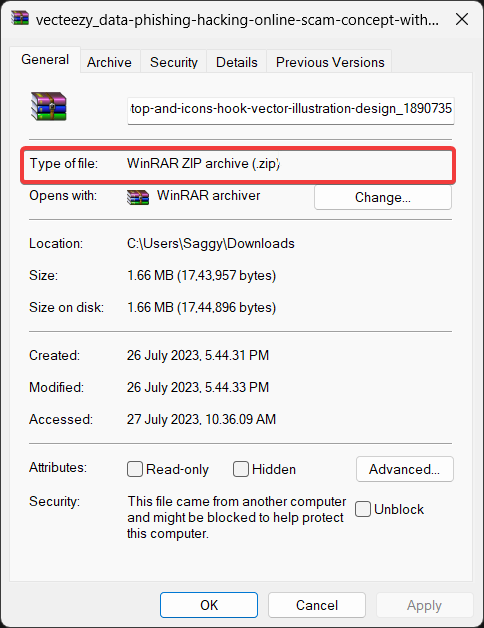
- सुनिश्चित करें कि यह ज़िप प्रारूप में है. यदि हां तो दिखवाएंगे .ज़िप.
- हालाँकि, यदि आप कुछ और देखते हैं, उदाहरण के लिए, .zip.exe, तो इसका मतलब है कि फ़ाइल 100% मैलवेयर है।
यह जांचने का मैन्युअल तरीका है कि ज़िप फ़ाइल मैलवेयर या संक्रमित फ़ाइल है या नहीं। यदि आपको कोई भिन्न प्रारूप दिखाई देता है, तो आपको फ़ाइल को हटा देना चाहिए और अपने पीसी की सुरक्षा के लिए अपने पीसी को अपने एंटीवायरस सॉफ़्टवेयर से स्कैन करना चाहिए।
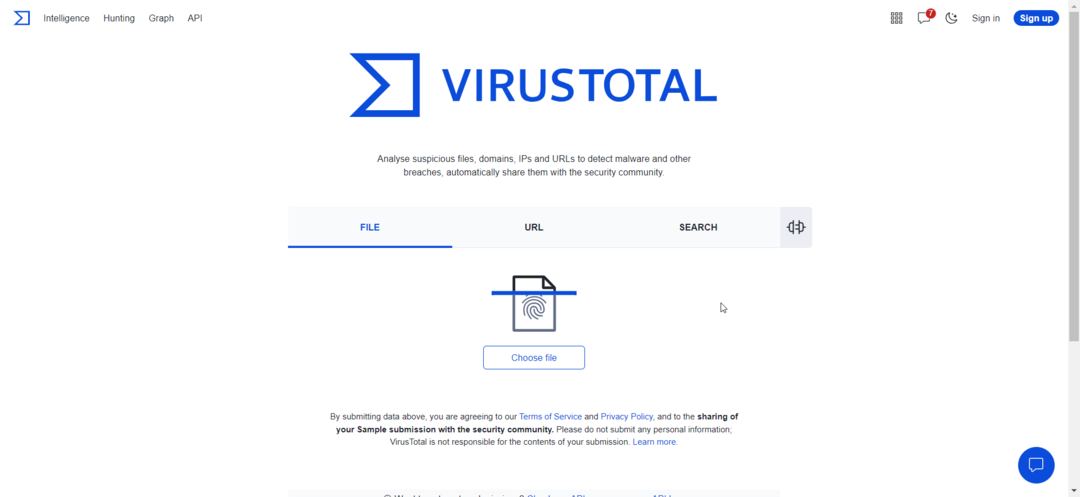
इंटरनेट पर कई ऑनलाइन टूल उपलब्ध हैं जो आपके द्वारा डाउनलोड की गई फ़ाइलों को स्कैन करने और यह जांचने में मदद करेंगे कि वे वैध हैं या नहीं।
हम आपको जांच करने का सुझाव देंगे मेटा डिफेंडर या वायरसटोटल ऑनलाइन वेबसाइटें, जहां आप ज़िप फ़ाइल अपलोड कर सकते हैं और उसकी प्रामाणिकता की जांच कर सकते हैं।
इन ऑनलाइन टूल का उपयोग करने का सबसे अच्छा हिस्सा यह है कि वे किसी भी ब्राउज़र या पीसी पर चल सकते हैं, और वे अपनी सेवाएं निःशुल्क प्रदान करते हैं।
इस गाइड में हमारी ओर से यही है। हमारे पास एक मार्गदर्शिका है जो विस्तार से बताती है कि आप यह कैसे कर सकते हैं किसी भ्रष्ट संग्रह फ़ाइल को बलपूर्वक खोलें आपके विंडोज़ कंप्यूटर पर.
इसके अलावा, आप यह भी जान सकते हैं कि क्या करता है पुरालेख मतलब दूषित है और वे कौन से विभिन्न कारण हैं जो किसी संग्रह को दूषित कर सकते हैं।
यदि आपको एंटीवायरस ज़िप फ़ाइलों को स्कैन कर सकता है और ज़िप फ़ाइलों को स्कैन करने के लिए आप मैन्युअल रूप से अपनाए जा सकने वाले विभिन्न तरीकों पर यह मार्गदर्शिका पसंद करते हैं, तो बेझिझक हमें नीचे टिप्पणी में बताएं।
 अभी अपने पीसी को सुरक्षित रखें!
अभी अपने पीसी को सुरक्षित रखें!
- वेबकैम सुरक्षा
- मल्टी-प्लेटफ़ॉर्म समर्थन
- कम सिस्टम आवश्यकताएँ
- शीर्ष पायदान एंटी-मैलवेयर सुरक्षा